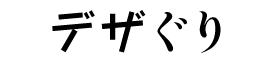2021フリーランスデザイナーの確定申告!(2020年度)

今年の申告の今までとの違いは、マイナンバーカードを申請しました!私の使っている会計ソフト「freee」がカードリーダーを使わず、スマホからマイナンバーカードを読み込むことで、電子申告が可能になったため、マイナンバーカードを作ることにしました。
Contents
「freee」からマイナンバーカードで電子申告の流れ
※私の行ったやり方です。方法はいくつかあります。
- マイナンバーカードの申請
- 会計ソフト「freee」で確定申告書類を作成(web)
- 「freee」の「電子申告開始ナビ」にアクセス
- スマホに「freee」電子申告アプリをインストール
- 「freee」電子申告アプリにe-Taxの利用者識別番号を紐付け
- e-Taxに電子証明書を登録
- スマホで申告書類を送信
電子申告の際の使用環境
- iMac (27-inch, Late 2013) OS10.15.7(Catalina)
- 会計ソフト「freee」 PC版
- 会計ソフト「freee」 スマホ版
- 「freee」電子申告アプリ
- iPhone 8 PLUS
- カードリーダーはナシ
- マイナンバーカード
- 利用者識別番号(e-Tax使用のため税務署で事前申告)
通年の確定申告の準備
- レシートは箱などにためておく
- 1ヶ月に一回くらいは「freee」をのぞいて更新内容を確認
- 銀行、光熱費などの明細はネット閲覧期限を注意(3ヶ月のものも)
- 6月頃、市県民税決定通知書を取っておく
- 秋口には控除証明が来る頃なので郵便物をチェック
- 年明け1月、支払調書をもらう
- 年明け2月、申告準備(レシートをノートに貼ったり、スマホで読み込む)
マイナンバーカードの申請
マイナンバーカード、作るのだいぶためらっていました。作らなくていいならそのつもりで、昨年まではマイナンバーカードなしで利用者識別番号とマイナンバー通知カードでe-Tax申告していましたが、コロナ禍で一気にマイナンバーカードの必要性を告知して来て、マイナポイントの期限もあったりで仕方ないので、確定申告時期に間に合うように申請。申請から発行まで1ヶ月かそれ以上かかると聞いていたので、1月の初旬に申請しました。結果1ヶ月で発行されました。
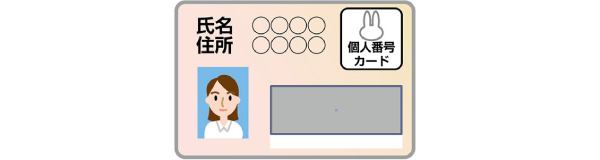
マイナンバーカードの暗証番号に注意!
ニュースでも話題になっていましたが、マイナンバーカードの申請時に自分で決めた暗証番号は、入力を5回間違えるとリセットが必要になります。忘れてリセットが必要になった時は、役所の窓口へ行かなくてはなりません。私のようにほぼ確定申告時期しか使わない人は注意しましょう!
- 署名用電証明書暗証番号(アルファベットの大文字と数字両方を入れ6〜16文字、小文字は不可)
- カード内共通暗証番号(4桁の数字)
役所の方に事前に暗証番号決めて来た方がスムーズですよ、と言われ決めていったのですが、アンダーバー(_)とかハイフン(-)とか使えませんでした。
広告
「freee」で確定申告書類を作成
「freee」Web版(スマホ版でもOK)で作成します。作成は私の場合12月末で締めるので日々入力して準備をしておきます。freeeでの申告準備〜作成の流れは過去記事を参照してください。Web版で作成してもスマホ版で同じアカウントでログインすれば、内容は同期されています。
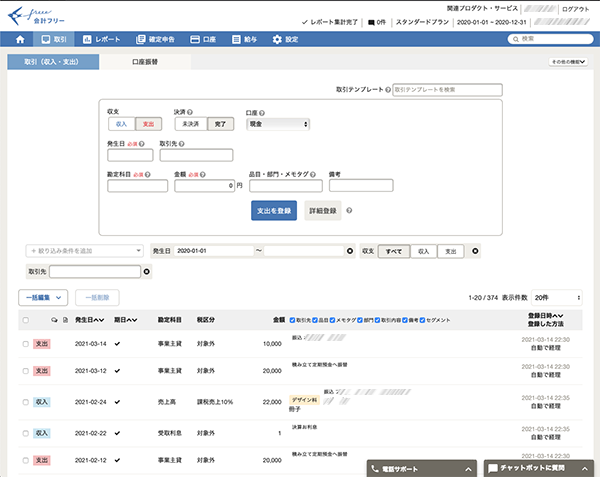
「freee」の「電子申告開始ナビ」にアクセス
確定申告の書類の準備ができたら、確定申告タブから「確定申告書類の作成」へ進みます。freeeでそのまま電子申告するには「電子申告開始ナビ」にアクセスします。手順に沿って進めていけばスムーズに進めることができます。
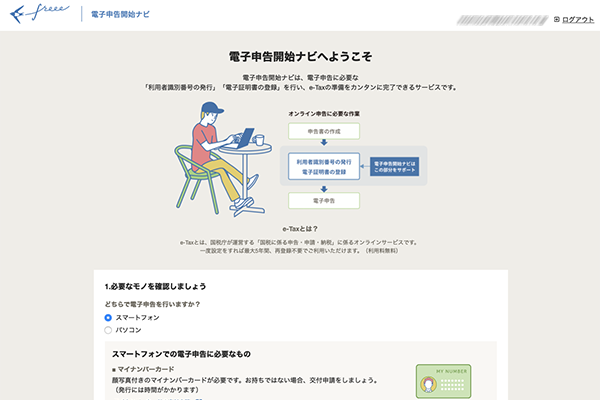
スマホに「freee」電子申告アプリをインストール
電子申告アプリをインストールすると、「freee」と同じアカウントでログインするようになっています。実は「電子申告開始ナビ」を見る前に告知でこの電子申告アプリの存在を知っていたので、私はiPhoneに先にインストールしていました。そして「電子申告開始ナビ」に沿わず進めようとしたのでややこしい事に。そのややこしい部分は記事下に。
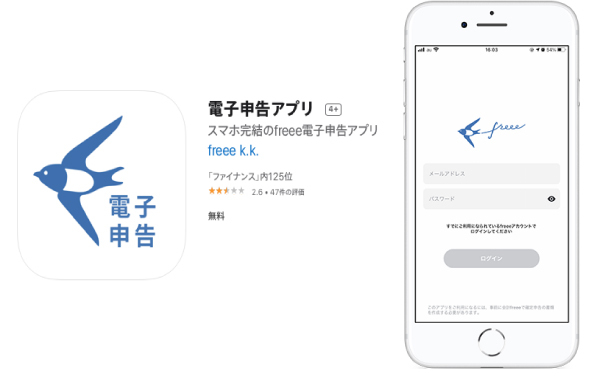
「freee」電子申告アプリに利用者識別番号を紐付け
ここから先はe-Taxの利用可能時間(平日と休日で違います)にやった方がよいと思います。私はてこずってAM0時をまわってしまったため、途中でエラーになりました。e-Taxで発行された利用者識別番号を紐付けます。「電子申告開始ナビ」の入力欄に入力して登録を押せばスムーズに進められます。私は昨年も電子申告しているので、すでに利用者識別番号は持っているため、入力するだけで済みました。利用者識別番号を持っていない方はこの流れに沿って申請できます。利用者識別番号と暗証番号は次回からも電子申告で使うので控えておきます。こちらも入力を5回間違えるとリセットが必要になります。忘れてリセットが必要になった時は、役所の窓口へ行かなくてはなりません。
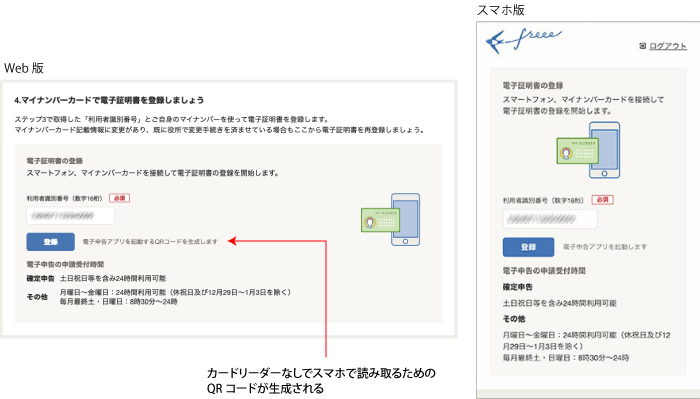
e-Taxに電子証明書を登録
「freee電子申告アプリ」に連携するため、マイナンバーカードで電子証明書を登録します。利用者識別番号を入力し、登録をクリックするとパソコンで開いている場合はQRコードが表示されるので、スマホで読み取ります。スマホをカードリーダーとしてでマイナンバーカードを読み取りすることができます。
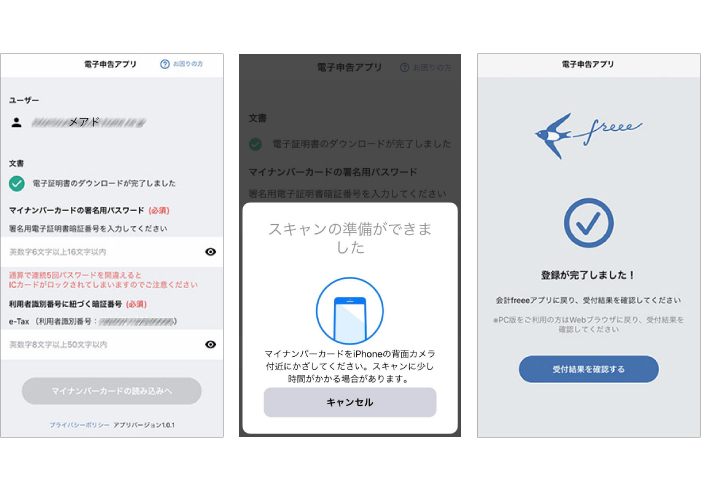
「freee電子申告アプリ」が開き、ログインすると「電子証明書のダウンロードが完了しました」と表示されます。マイナンバーカードの署名用パスワードと利用者識別番号の暗証番号を入力します。こちらも5回間違えるとリセットされると書いてあります。
手順に従い、マイナンバーカード を読み取ります。私は失敗することはありませんでしたが、読み取りエラーが出る方も多いようです。カードの読み取り方法についてはこちらのページ中程(マイナンバーカードの公式ページ)に詳しく動画で紹介されていますので、iPhoneかAndoroidを選んで参考にしてください。
スマホで申告書類を送信
「登録が完了しました!」と表示されたら紐付けが完了です。受付結果の確認で登録されているか確認ができます。この確認の内容はe-Taxのメッセージボックスの中身なので、e-Taxのマイページにアクセスすると見ることができます。
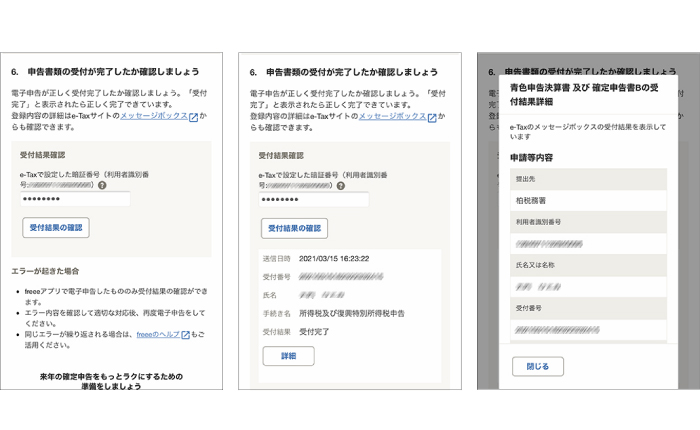
無事に送信完了!
ここまでをe-Taxの利用時間内にやりましょう!もし時間外になってしまっても、申告書類は作成済みなので次の日でも続きからできます。あまりにもあっけなく、、、送信完了!とか出ないのでちょっと不安になりました。しかもタイムラグがあったりで、すぐに「受付結果の確認」を押したら、エラーが出てしまいましたが、しばらくしてから確認すると受付結果が表示されたので、ひと安心。
広告
ややこしいエラーの話
「電子申告開始ナビ」を使って進めた人はここはスルーしてください。「電子申告開始ナビ」を使う前にエラーが!ここで引っかかってしまいました。今さらですが、電子証明書って?ネットでで調べると「電子証明書は、公的個人認証制度における IC カード(マイナンバーカードなど) に搭載されたり、ファイル形式で提供される。」とある。
なるほど、マイナンバーカードと「freee」が紐付いてないのね。←そもそも違うらしい。紐付けるのはマイナンバーカードの中の電子証明書とe-Tax(国税電子申告・納税システム)。それを「freee電子申告アプリ」に登録するのに先に電子証明書とe-Taxが紐付いてないと、エラーが起きる。というもの。
ググってみると、カードリーダーを使わずにe-Taxにマイナンバーカードで紐づける方法。スマホに「マイナポータル」アプリを入れると紐付けができる、というのでアプリをインストール。しかし、さすが行政のアプリ。とってもわかりづらい。
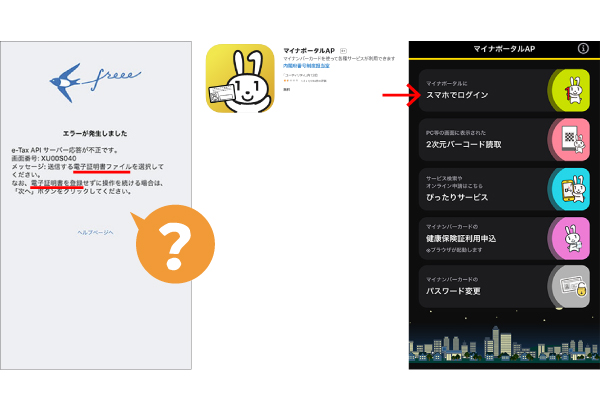
マイナポータル」アプリで紐づける場合
- アプリを起動
- スマホでログイン
- マイナンバーカードを読み取る
- 「もっとつながる」を開く
- e-Taxとつなぐ
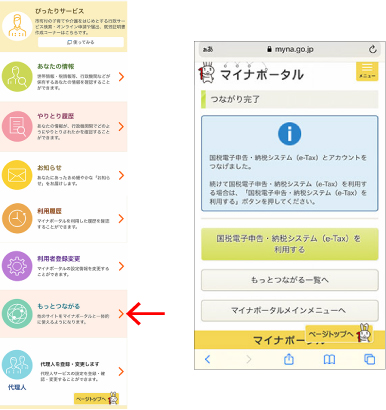
今年の確定申告の感想
マイナンバーカードを作って便利!という感じではなかったけれど、スマホと「freee」の連携でカードリーダーなしに申告ができたのは、とってもよかった!1年に1回のことなので、忘れてまた戸惑う部分もあるかもしれませんが、来年はだいぶ楽になると思います。毎年の申告準備も慣れてきました。来年もスムーズに申告できるようにしたいと思います。